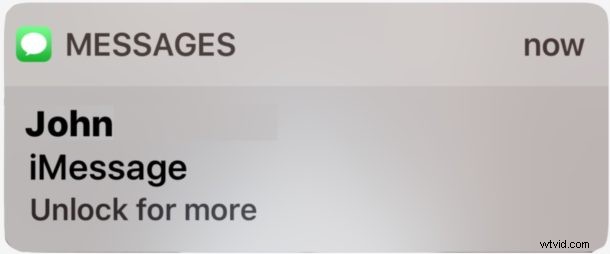
L'iPhone affiche par défaut les aperçus des messages sur l'écran de verrouillage d'iOS, révélant le nom de l'expéditeur et le texte du contenu du message. En raison des ramifications potentielles de la vie privée, de nombreux utilisateurs désactivent les aperçus des messages sur l'écran de verrouillage, ce qui masque le contenu du message, mais pour lire le message complet, les utilisateurs doivent accéder à l'application Message, n'est-ce pas ? Pas entièrement. Les appareils équipés de Touch ID peuvent révéler l'aperçu du message caché directement à partir de l'écran de verrouillage simplement en s'authentifiant sans déverrouiller l'appareil et sans avoir à ouvrir l'application de messages.
Il s'agit d'une excellente astuce de confidentialité bien que peu connue qui vous permet de lire les messages cachés de l'écran de verrouillage, il est facile à utiliser et à mettre en œuvre dans votre flux de travail. Les utilisateurs soucieux de la confidentialité devraient particulièrement apprécier cette astuce, mais elle peut également être utile à tous ceux qui souhaitent simplement garder les conversations privées privées sur l'écran d'un iPhone ou d'un iPad, que ce soit à l'air libre, sur un bureau ou autrement.
Comment afficher les aperçus des messages masqués sur l'écran de verrouillage iOS avec Touch ID
Pour utiliser cette astuce, vous aurez besoin de deux configurations de base :l'iPhone (ou l'iPad) doit avoir Touch ID activé et utilisé, et l'appareil iOS doit avoir les aperçus des messages de l'écran de verrouillage désactivés dans les paramètres iOS. Au-delà, il s'agit simplement d'un ajustement des habitudes d'utilisation comme suit :
- Obtenez un iMessage ou un SMS avec un aperçu masqué comme d'habitude
- Reposez votre doigt sur le Touch ID mais n'appuyez pas pour le déverrouiller, posez simplement une empreinte digitale enregistrée sur le Touch ID
- Dans un instant, l'aperçu du message masqué révélera le texte complet du message, sans déverrouiller l'iPhone ou l'iPad
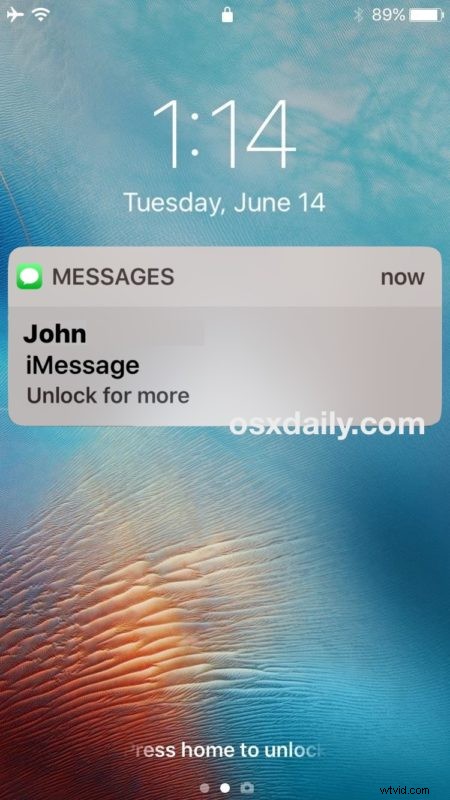
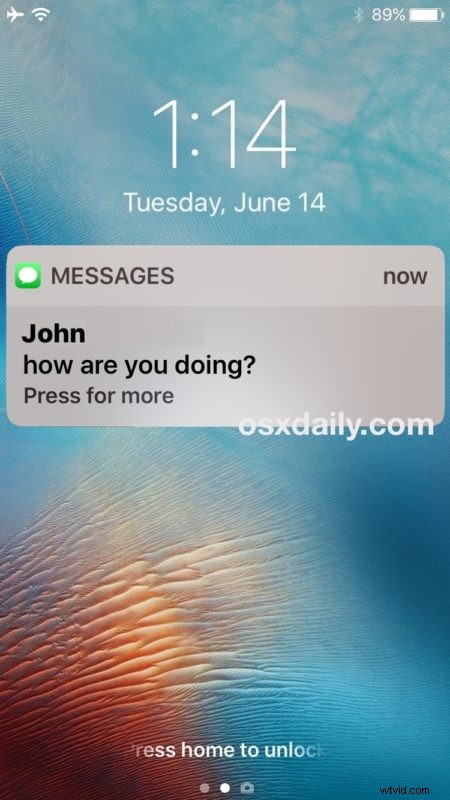
Vous pouvez maintenant lire l'intégralité de l'aperçu du message comme d'habitude, mais il est protégé derrière une couche Touch ID authentifiée. Cela apporte une couche de commodité significative à l'avantage de confidentialité supplémentaire du masquage des aperçus de message et élimine une grande partie des tracas de la fonctionnalité liée à l'obligation d'ouvrir une application juste pour voir ce qu'un message privé peut dire.
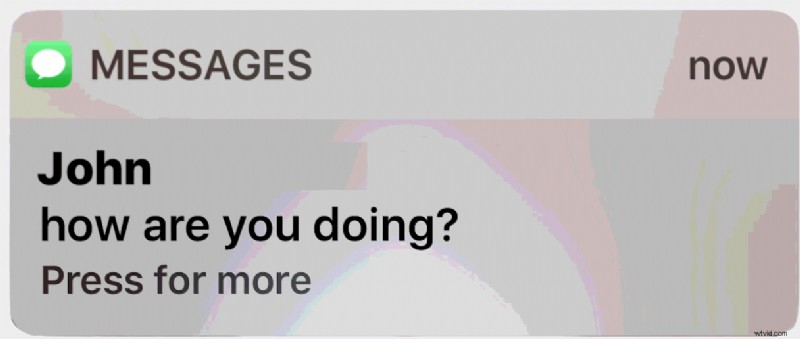
Un conseil de dépannage :si vous avez désactivé Appuyez sur Accueil pour déverrouiller dans iOS, vous devrez le réactiver afin que le simple fait de reposer votre doigt ne déverrouille pas l'iPhone ou l'iPad.
C'est l'un de mes conseils de confidentialité de messagerie préférés, il est facile à mettre en œuvre et à utiliser une fois que vous savez qu'il existe. Essayez-le vous-même si vous avez un appareil Touch ID, cela fonctionne très bien.
Avez-vous des idées à ce sujet? Avez-vous des conseils de confidentialité pour iMessage et Messages pour iPhone et iPad ? Faites le nous savoir dans les commentaires.
